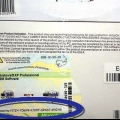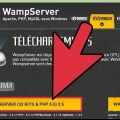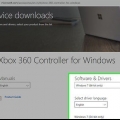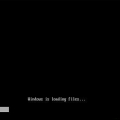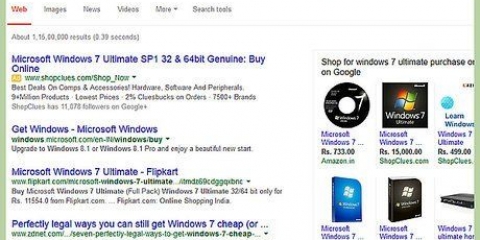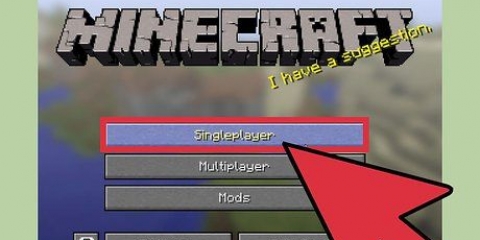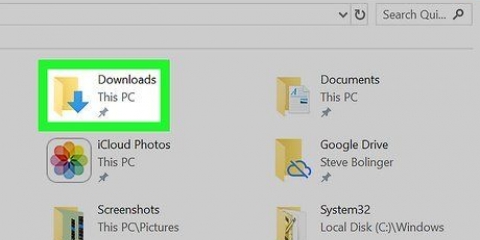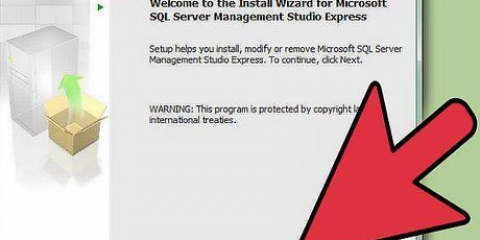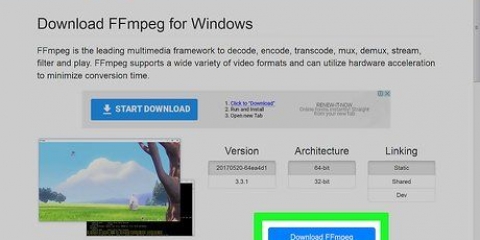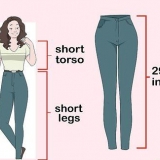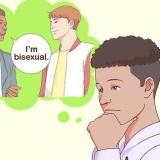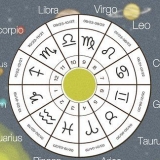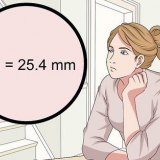Nella finestra successiva, seleziona Server MySQL e fare clic Modificare. Nella finestra successiva cambia nella casella di testo Nome della cartella il nome della cartella in C:ServerMySQL. Quindi fare clic su OK. Nella finestra successiva fare clic su Prossimo. Ora MySQL è pronto per l`installazione.

9. Configura MySQL. Lascia l`opzione Configura ora il server MySQL selezionato e fare clic su Fine. 






17. Finito! MySQL funziona sulle seguenti versioni di Windows: 2003 Server, 2008 Server, XP, Vista e 7. Se vuoi installare il pacchetto combinato Apache/PHP/MySQL su Windows devi scaricare il pacchetto XAMPP. Questo pacchetto contiene: Apache, MySQL, PHP + PEAR, Perl, mod_php, mod_perl, mod_ssl, OpenSSL, phpMyAdmin, Webalizer, Mercury Mail Transport System per Win32 e NetWare Systems v3.32, JpGraph, FileZilla FTP Server, mcrypt, eAccelerator, SQLite e WEB-DAV + mod_auth_mysql.
Installa un server di database mysql sul tuo pc windows
Database come MySQL a volte sono difficili da avviare. Segui queste istruzioni per installare e configurare correttamente MySQL.
Passi

1. Accedi al tuo computer come amministratore. Per un`installazione senza problemi sono necessari i diritti di amministratore. Non è più necessario dopo aver installato il programma.

2. Scarica gratuitamente MySQL Server Community Edition.Assicurati di scaricare la versione con un programma di installazione di Windows. Salva il file sul desktop.
Se non sei sicuro di quale versione scegliere, seleziona Programma di installazione MySQL per Windows.

3. Fare doppio clic sul file scaricato. Hai appena ricevuto un .zip scaricato, se ci fai doppio clic lo zip verrà estratto.

4. Fare doppio clic su Imposta.EXE (se tutto va bene questo è l`unico file che c`è). Ora inizia il processo di installazione.

5. Fare clic su Avanti.

6. Fare clic su Personalizzato > Prossimo. Scegliendo `Personalizzato` puoi specificare dove vuoi installare MySQL. Se hai installato Apache in C:Server devi mettere MySQL nella stessa cartella.

7. Fare clic su Installa. Attendi che il programma termini l`installazione.

8. Fare clic su "Salta la registrazione" e quindi fare clic su Avanti. Al termine del processo di installazione, viene visualizzata una finestra Iscriviti a MySQL. Puoi saltare questo e iscriverti più tardi. Ora apparirà una nuova finestra con le parole Procedura guidata completata.

10. Fare clic su Avanti. Questo avvierà le impostazioni di configurazione.

11. Dai un`occhiata: `Configurazione standard` e fare clic su Avanti. Hai scelto la configurazione predefinita, consigliata per la maggior parte degli utenti.

12. Assicurati che le seguenti opzioni siano selezionate: "Installa come servizio Windows" e "Avvia automaticamente il server MySQL". Fare clic su Avanti.

13. Crea una password di root. Ora digita nella casella di testo cosa vuoi impostare come password di root e assicurati che l`opzione "Abilita accesso root da macchine remote" sia selezionata. Scegli sempre una password difficile da indovinare e conservala in un luogo sicuro per non dimenticarla. Fare clic su Avanti.

14. Fare clic su Esegui. Ora il server MySQL salverà le impostazioni. Fare clic su Fine.

15. Ora vai a Casa > Tutti i programmi > MySQL > Server MySQL 4.X > Client della riga di comando MySQL. Si aprirà una finestra di comando e ti verrà chiesta la password.

16. Immettere la password di root scelta e premere Invio. Questo avvierà MySQL.
Consigli
Articoli sull'argomento "Installa un server di database mysql sul tuo pc windows"
Condividi sui social network:
Popolare